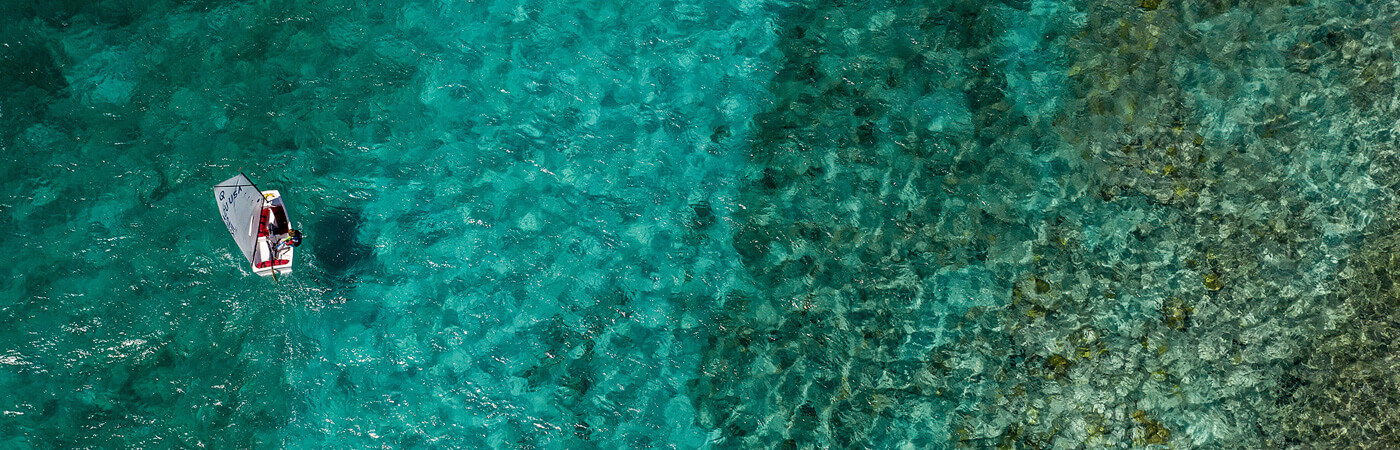
© Matías Capizzano

Puede comenzar a descargar el último software en español y empezar a jugar. Una vez haya solicitado una code de descarga en una tienda en línea, recibirá por correo electrónico su código de licencia y las instrucciones para llevar a cabo la descarga. Si ha hecho un pedido de de una tarjeta con el código de licencia. Tactical Sailing funciona en todos los PC con Windows, Mac OS X 10 Catalina (no OS X 11, 12, 13, 14, 15 y no M1/2/3/4 chip). ¡Puedes utilizar "Parallels" con Windows para navegación táctica en todos los Mac!

Obtendrá el programa completo en un archivo comprimido (.zip;.dmg) guardado en la ubicación de su "carpeta de descarga". Guarde el archivo.
Windows: Comience a descargar aquí
Mac OS X: Comience a descargar aquí
Linux OS: Comience a descargar aquí.
Abra su carpeta de descarga.
Windows: haga clic el comando: "Extraer todo" para TS_...es_setup.zip en un directorio separado! (Windows ca. 80 MB).
Mac OS X: para extraer, haga clic en TS_...es_install.dmg (Mac ca. 50 MB).
Ejecute el archivo de instalación.
Haga clic en TS_...es_setup.exe o TS_es_setup.app.

Para completar la instalación, se abre una ventana para introducir su código de licencia, que compró con la versión, y se inicia Tactical Sailing. Si esta ventana no se muestra, entonces vea los casos especiales a continuación.
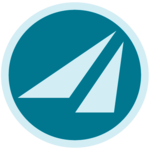
Obtendrá el último software del programa completo en un archivo comprimido (.zip;.dmg) en la carpeta de descarga. Recomendación: Guarde este archivo en su ordenador en un directorio personal o en un disco separado. Deposite el código de licencia, que fue enviado por correo electrónico o que se sitúa dentro de la caja de CD, en un lugar seguro, es posible que lo necesite de nuevo en caso de actualizaciones de software.
Ofrecemos un tutorial - videoclips – en modo de ayuda para comenzar a jugar y hacer uso de la caja de herramientas. Vea explicaciones, características y opciones para jugar. Visite Tactical Sailors Lounge y comience "Primeros pasos".
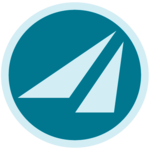
1.Permanezca en el sitio web y empiece a descargar el archivo de software desde un lateral: PROGRAMA.
2. Haga clic el comando: "Extraer todo" para el archivo TS_setup.zip o haga "clic" TS_install.dmg.
3. Ejecute el archivo de instalación con un "clic en TS_setup.exe o TS_setup.app (.exe, .app).
¡Hecho!
Tactical Sailing (TS) no se inicia, ¡se muestra un mensaje de error! Haga clic en "Ignorar/Cancelar". ¡Tactical Sailing (TS) NO funciona en el chip M1/2/3/4 de apple, Big Sur, Monterey, Ventura y Sonoma o mas alto, TS requiere "Catalina" o versiones anteriores de OS X!
Recomendación para Mac con OS X Big Sur, Monterey, Ventura o Sonoma: Apple ha publicado instrucciones sobre cómo usar macOS "Ventura" y también instalar macOS "Catalina" en un 2º volumen, ver notas aquí.
Empiece a descargar aquí el software actual
Mac OS X: Aparece un mensaje ".... necesita instalar Java SE 6 Runtime”, clic "más información" No está bien! para descargar. Ver Mac OS X informaciones recientes no ve una "cabeza de león".

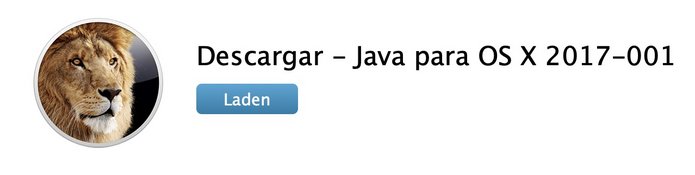
Mac OS X Catalina 10.15.x y 11.0.1 Big Sur: Recibes un mensaje: La Tactical Sailing no puede abrirse porque Apple no puede buscar malware en ella.
Vea las Noticias de Mac OS X (Pasos 1, 2 y 3.) y envíenos un correo electrónico a: support[at]TacticalSailing.com
Es posible que se le pida que responda a los controles de seguridad. Si aparece el nombre: "Tactical_Sailing" o abreviaciones como "TS", "Win_TS, Mac_TS o Linux_TS", entonces puede confirmar que el programa se ejecuta sin ningún riesgo. Esto es normal y no dañará su ordenador. Desafortunadamente, estos cuadros de diálogo de comprobación de seguridad son extremadamente confusos:
Responde Sí o No o Permitir o Ejecutar- ¡dependiendo de Windows o Mac!
Nuestro equipo de ayuda disponible para cualquier pregunta; envíe un correo electrónico con captura de pantalla a support[at]TacticalSailing.com.
Es posible que su "navegador predeterminado" no esté preparado para "Java-plug-ins", consulte Configuración estándar, opciones y complementos. Cada navegador ofrece opciones para "plug-ins, add-ins, add-ins, add-ons". Utilice los ajustes básicos, para que: Java, Java-Script, Java-Helper, …, están activados y
Los archivos .jnlp o .jnl puedan ejecutarse y no estén bloqueados.
Versiones del navegador
El programa fue probado y se inicia con los siguientes navegadores:
· Microsoft Edge 110.0 / Explorer IE 7.0 Windows 11, 10 ,8 ,7 , Vista, XP
· Mozilla Firefox from 3.013 ... 110.0
· Apple Safari from 4.0.1. ... 15.6.1
· Google Chrome from 3.0.195.38 ... 110.0.5481
· Suse 11.1; from Firefox 3.5.4
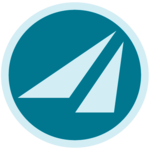
En algunos casos, tendrá que desactivar su programa antivirus temporalmente, dependiendo de la configuración que haya elegido. A veces, los filtros de spam, los cortafuegos y las herramientas de copia de seguridad (p. ej., Windows-Firewall, AVG, G-Data, Acronis-Backup) pueden provocar un tiempo de espera inusual durante la instalación o incluso bloquear el inicio del programa después de la comprobación de seguridad. Se muestra el logotipo (ver a la derecha) pero el programa no se ejecuta. Como en todos las instalaciones de software re recomienda proceder de la siguiente manera: cierre todos los demás programas durante la instalación. Compruebe todas las opciones de estos filtros de spam, si son la causa del bloqueo de "Java, Java Script o Java Web Start Launcher" para que se ejecute correctamente. El programa que debe ser instalado es "Java Web Start Launcher" y lleva el nombre: "javaws.exe", se debería permitir su ejecución.